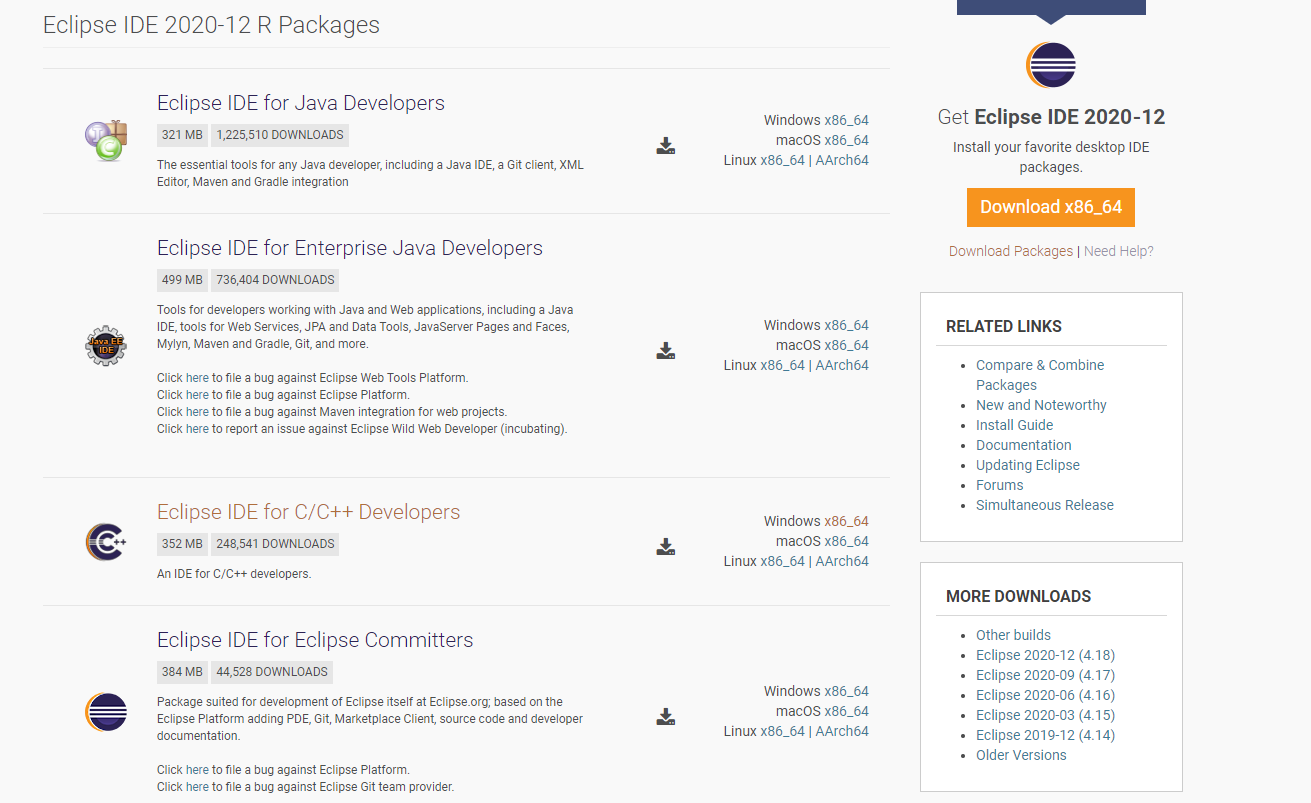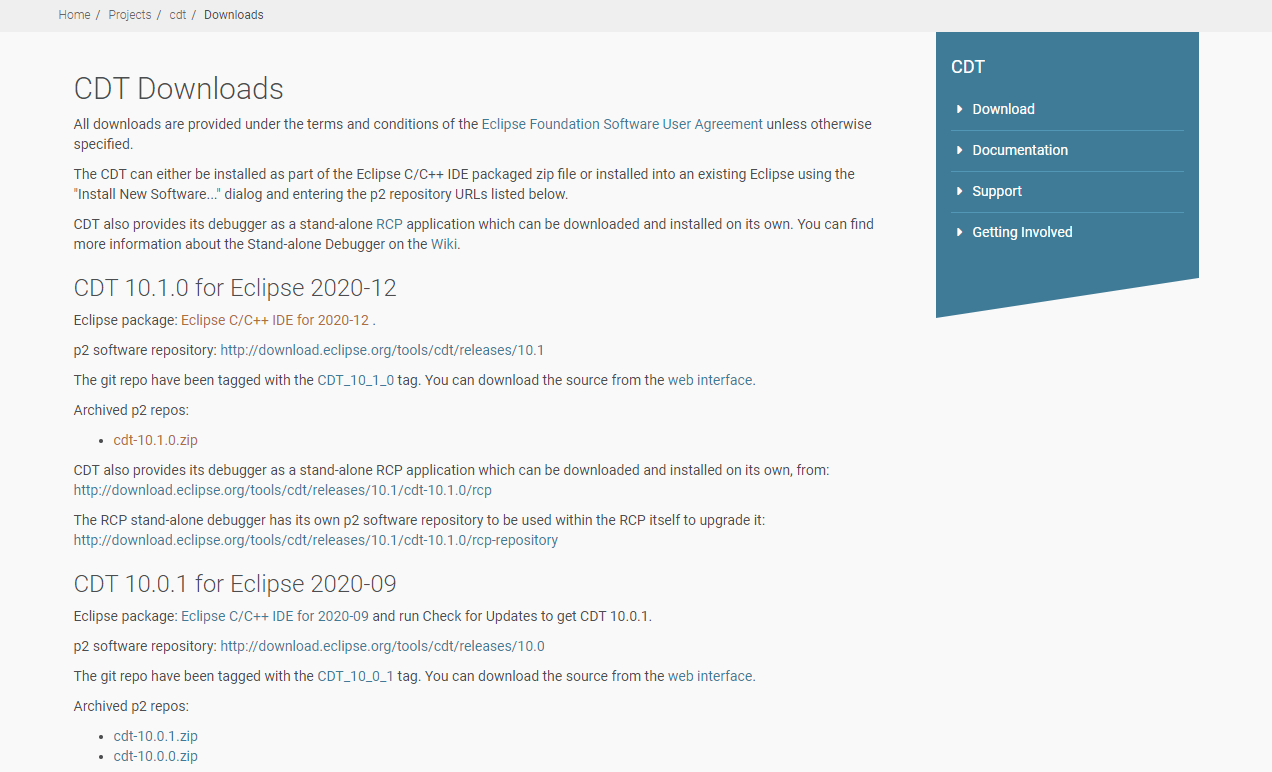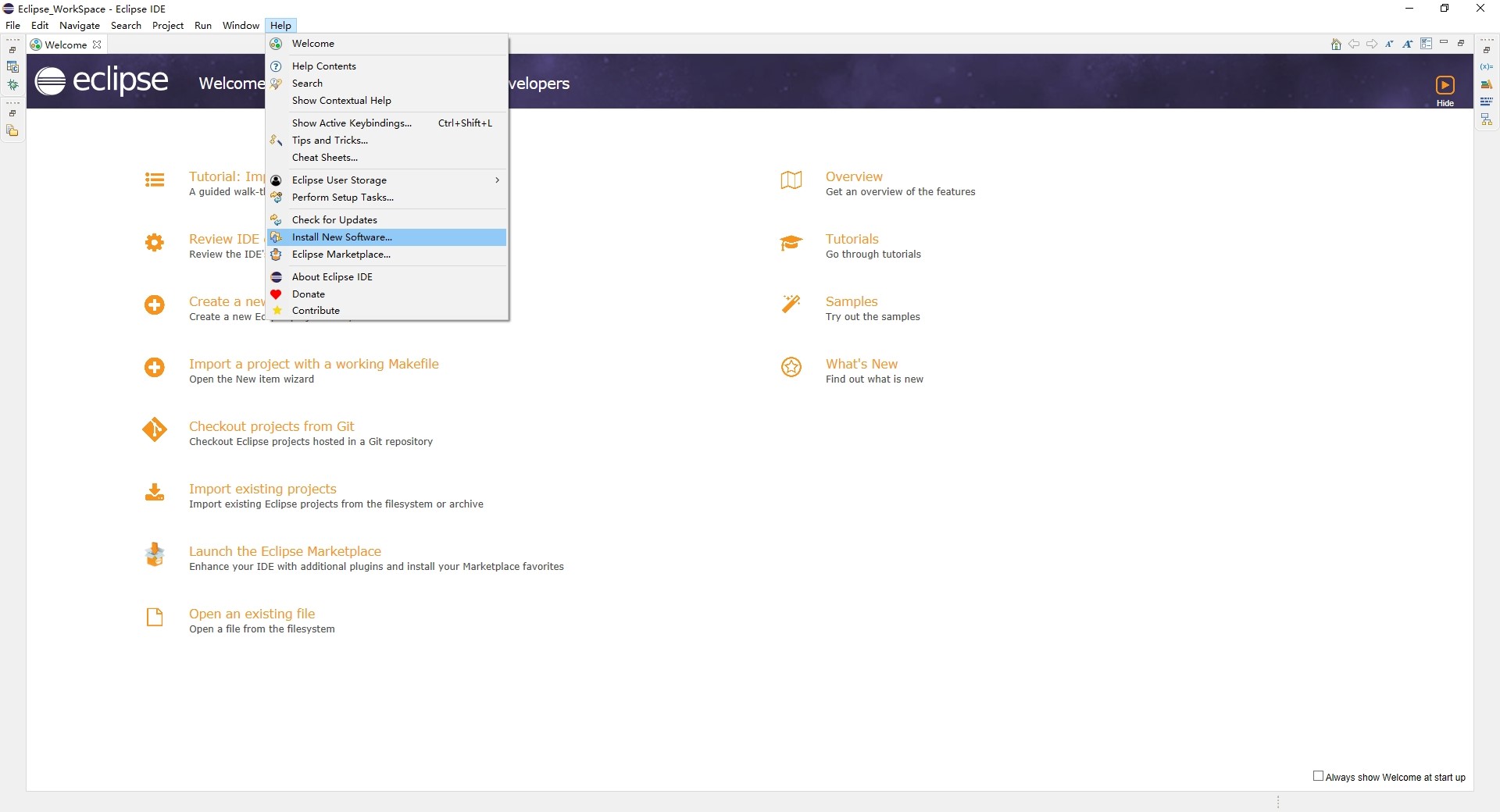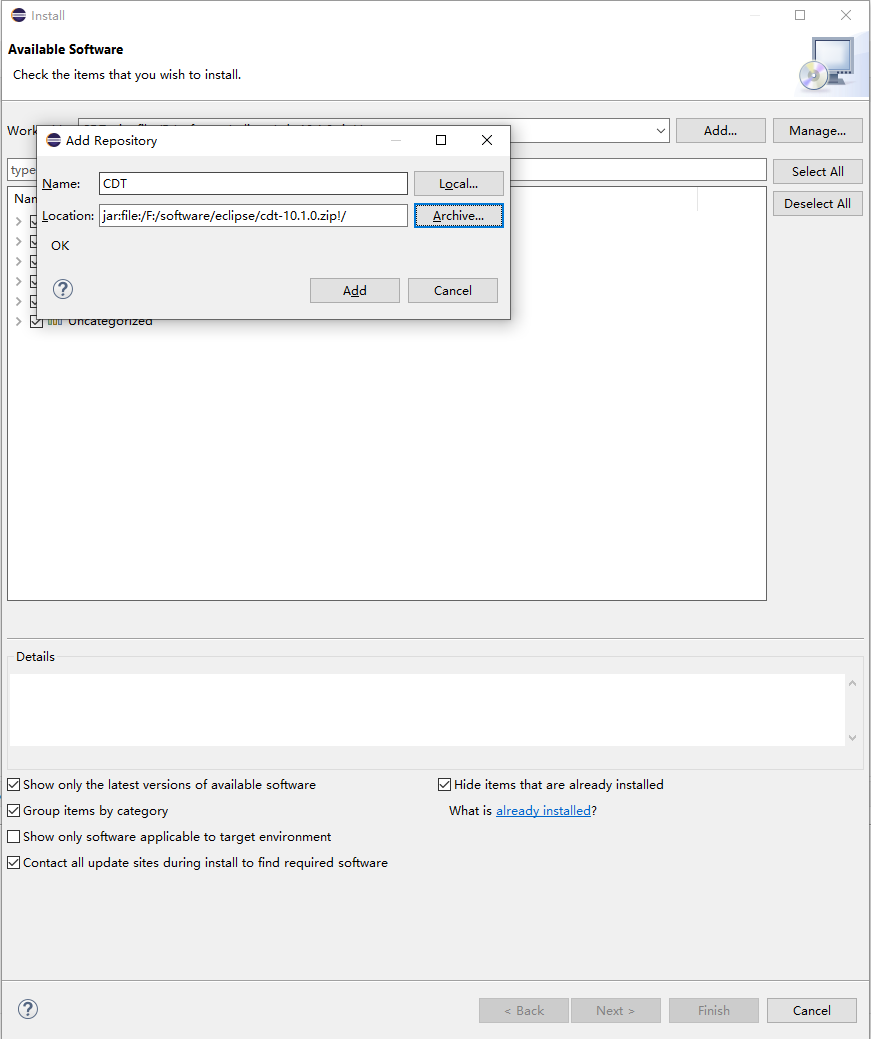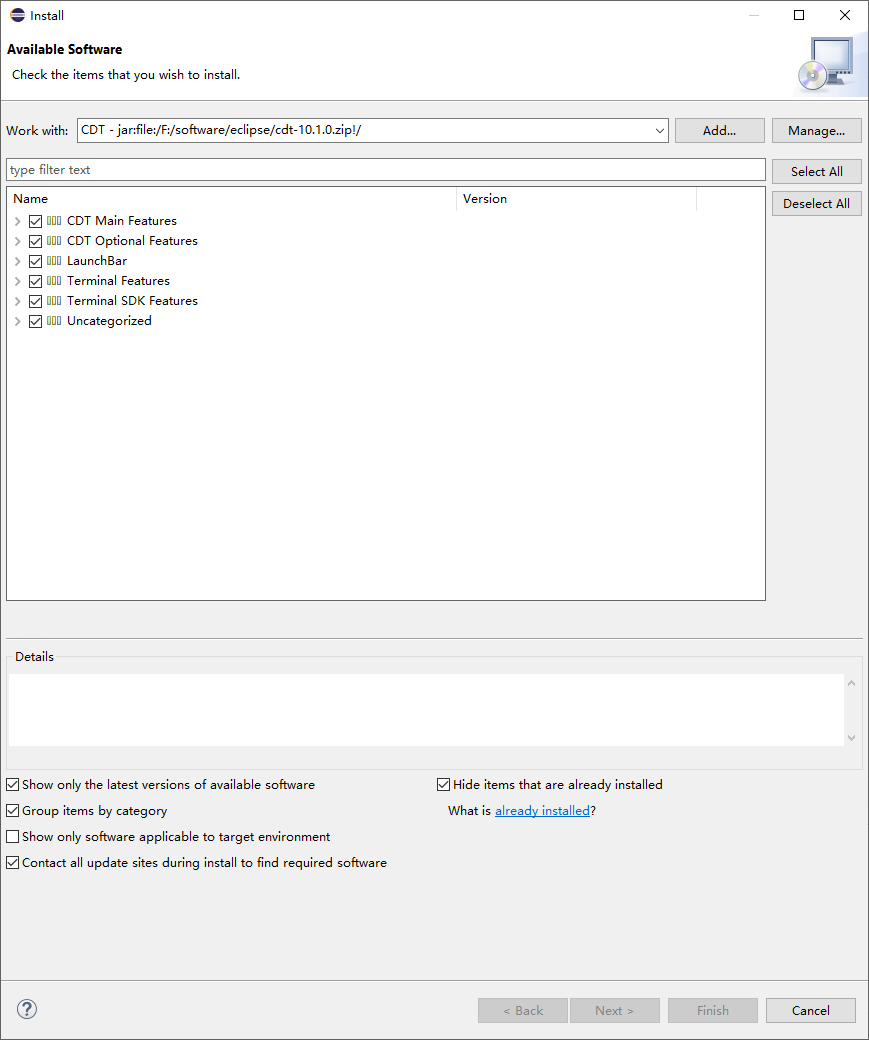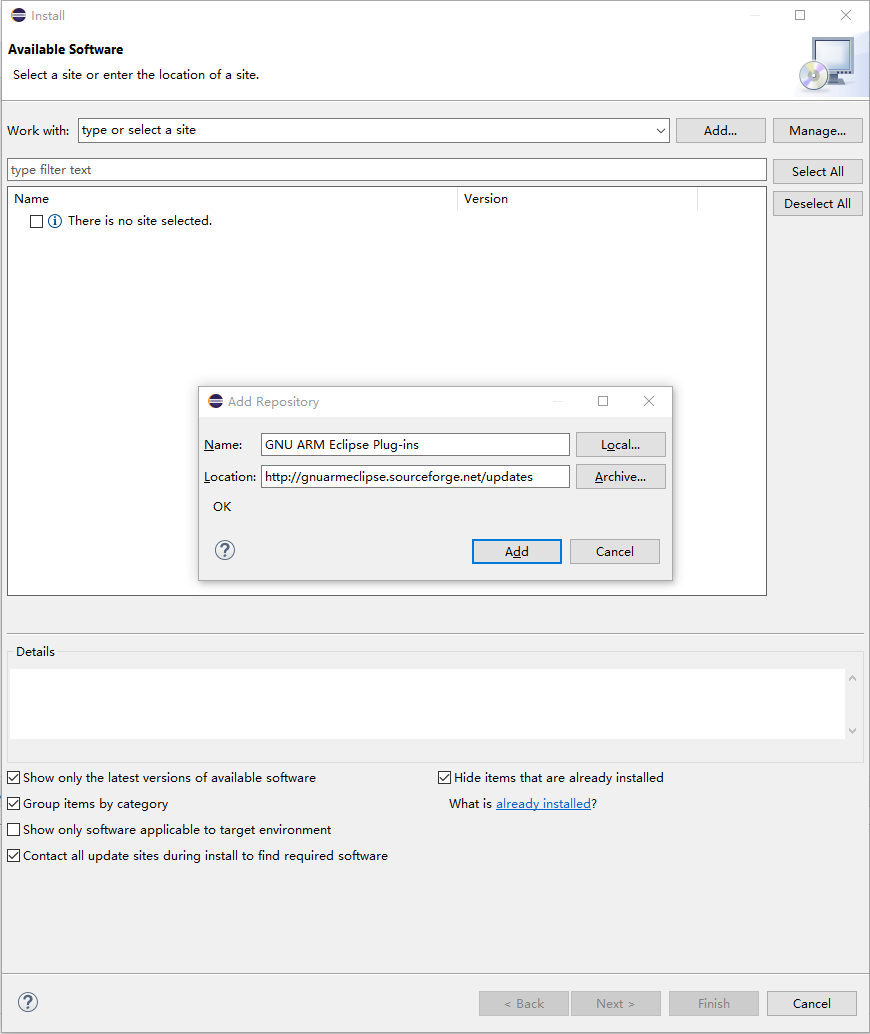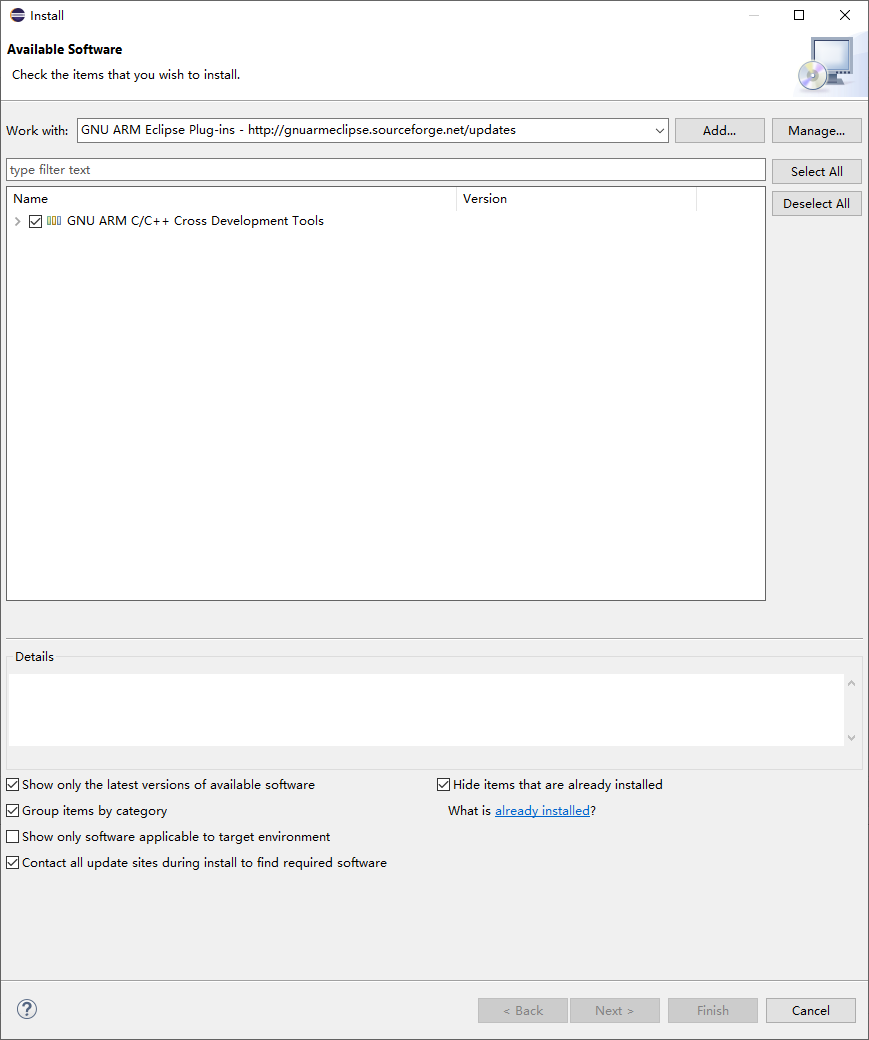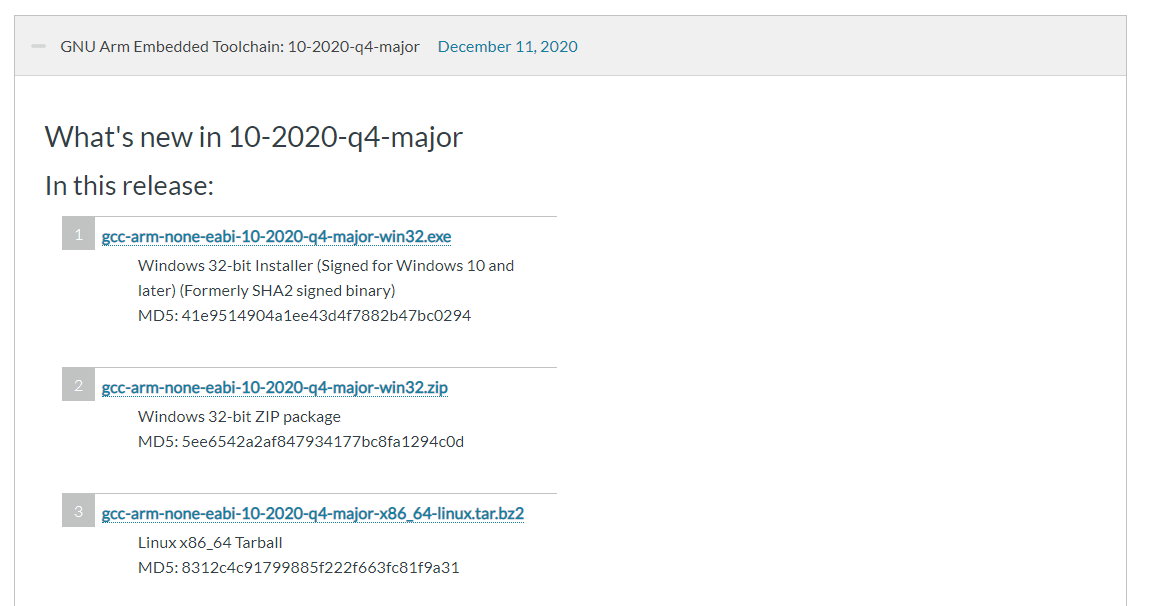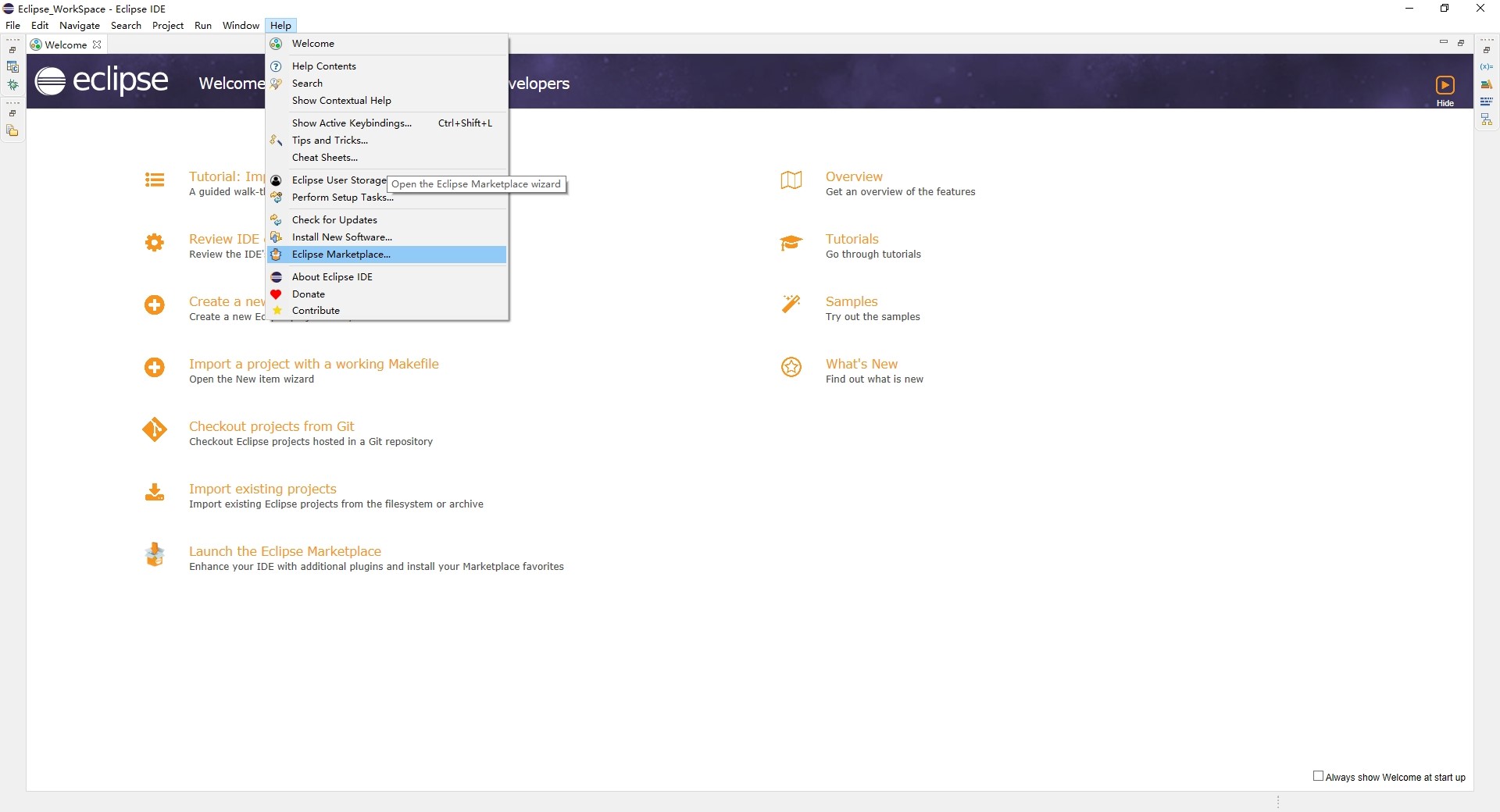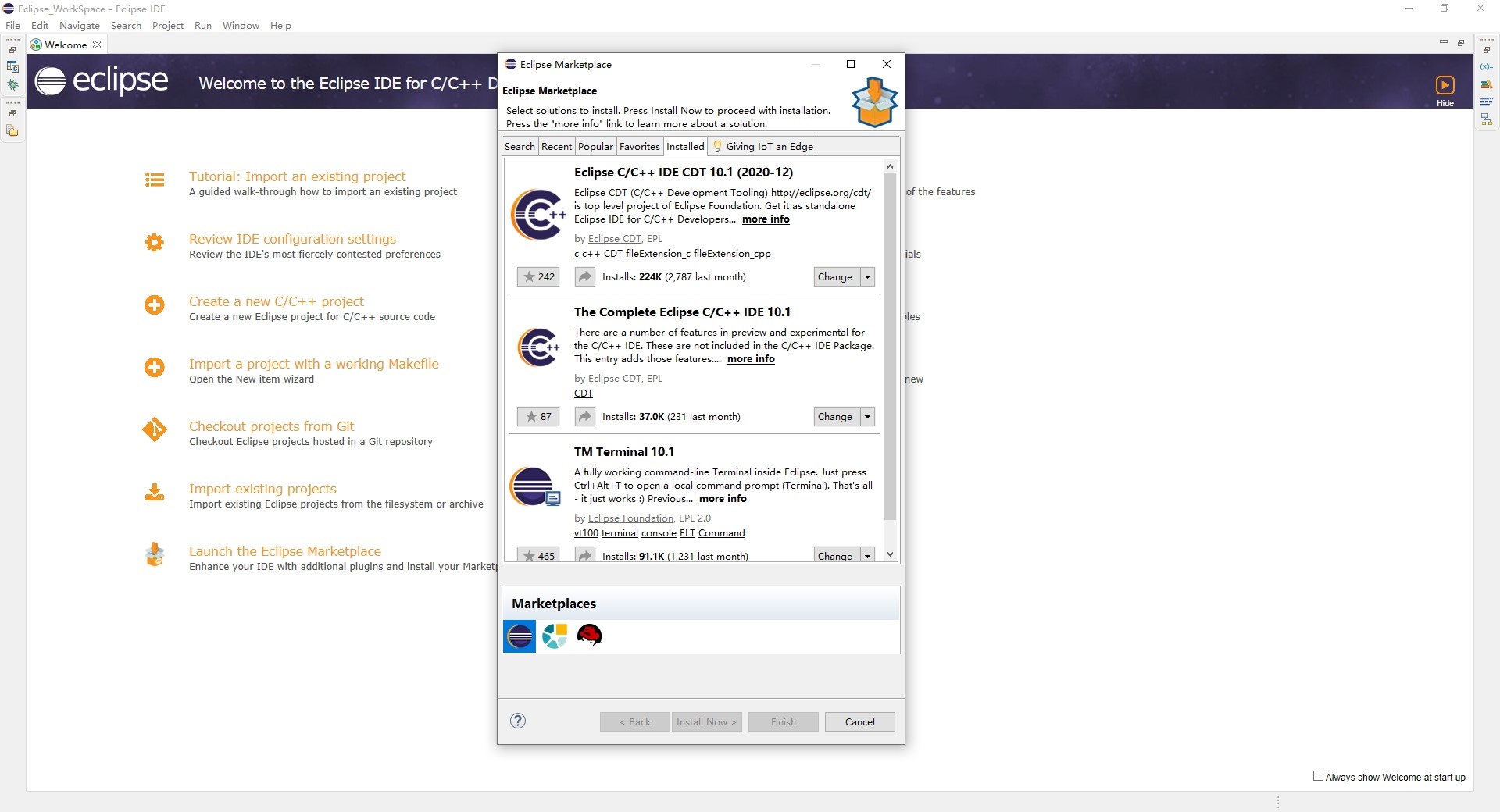前段时间有客户问到如何在Windows环境下基于Eclipse开发、调试MM32 MCU,经过尝试,现将环境搭建分享给大家。
使用 Eclipse 与 GCC 优点:两者均为开源软件,可以自由使用,并支持 Windows,Linux等多个平台,同时还可以通过各种插件拓展其功能,例如 EGit。
1. 环境需要工具
搭建过程中用到了以下工具:
- Eclipse for C/C++ IDE(需要JAVA开发环境)
- CDT-8.3.0
- GNUARM for Eclipse plugin
2. 环境简介
Eclipse:一款开源的集成开发环境(Integrated Development Environment),配合众多插件,可以用于Java应用程序开发、Android应用程序开发等。最精简的Eclipse只是一个框架,开发不同应用程序时需要安装对应的插件才能进行,不像微软的VS已经集成了众多的编译工具。
CDT:开发ARM内核的应用程序主要使用的是C/C++,所以Eclipse需要安装CDT(C/C++ Development Tooling)插件。
GNUARM Eclipse:包含一套Eclipse插件和用于跨平台嵌入式ARM程序开发工具的开源项目。有过stm32库函数开发经历的朋友可能知道,开发前工程师一般都会找一套工程模板,包含了对各个库文件的引用,我们只需要关注核心的应用即可,换一个项目时我们就拷贝一份模板,重新进行开发。Eclipse装了GNU ARM Eclipse工具簇后,新建项目时我们只需要选择对应模板的项目,插件就会自动帮我们配置好工程。
Windowsbuild tools:程序由代码变为可执行文件需要进过编译和链接的过程。Windows下的IDE无论是VisualStudio还是KEIL,编译工具都集成到IDE中了,且有一套自己的管理项目文件的方式。
Eclipse创建的工程会自带makefile文件,该文件的解析需要make工具。Linux下自带make工具,Windows下需要使用Windows build tools作为make工具使用。
GNUARM Embedded Toolchain: ARM交叉编译链,被编译的程序运行于基于ARM架构的处理器上。
由于Eclipse是基于JAVA,在安装之前首先要确定机器是否有JAVA环境,需要在甲骨文的官网http://www.oracle.com/index.html下载。
3. 环境搭建
3.1 Eclipse Download
安装完JAVA环境后就可以进行安装Eclipse,下载最新的Eclipse in C/C++版本。
URL:https://www.eclipse.org/downloads/packages/
图1 Eclipse下载地址
我们下载的Eclipse为免安装版本的,下载完成以后直接解压运行即可。
3.2 CDT Download
URL:https://www.eclipse.org/cdt/downloads.php
在此网址下面下载适合开发者的CDT版本,Eclipse的不同版本会有不同版本的CDT来做适配,由于上面我们安装的为Eclipse的2020-12版本,所以本次教程选择与2020-12 Eclipse版本适配的CDT 10.1.0版本来进行安装。
图2 CDT下载地址
3.3 安装CDT
首先我们打开已经下载完成的CDT安装包来安装CDT,具体的安装步骤如下:
图3 安装CDT
打开Eclipse->Help->Install New software,点击Add按钮来添加插件,在弹出来的对话框中输入插件的名字以及下载的位置或者网址,点击Add按钮,并勾选我们所要添加的插件的类型,按Next进行安装,最后等待即可。
图4 安装插件
图5 安装插件
3.4 安装Eclipse插件 – 编译工具
在Eclipse的Help->install new software里面添加如下信息:
Name: GNU ARM Eclipse Plug-ins
URL: http://gnuarmeclipse.sourceforge.net/updates
图6 安装编译工具
图7 安装插件
3.5 下载并安装GNU Arm Embedded Toolchain
安装方式与CDT插件安装方式相同,目前已经支持基于 GDB SEGGER JLINK 以及 GDB OpenOCD的调试。
图8 下载并安装GNU
在上面的链接中用户可以下载exe文件,也可以下载zip文件,下载exe文件的时候需要进行安装,安装生成的文件与zip压缩文件解压缩的文件是一样的,使用哪一种方式用户可以根据自己的喜好来选择。
4. 查看安装结果
通过上面的安装步骤我们已经完成安装,下面通过查看我们是否成功安装插件。
图9 Eclipse Marketplace
图10 查看CDT安装结果
至此关于Eclipse编译的插件都已经安装完毕,在下一章节我们将讲解如何使用Eclipse新建MM32工程文件。